こちらの記事ではエクセルのROW関数(ロウ関数)について解説しています。
ROW関数(ロウ関数)について記事を読んだけどよく分からない!読むのが大変!という方は、YouTubeのサカソネットチャンネルで解説動画を公開しております。

ROW関数の解説動画はこちらをクリック!!
MOSエクセル|ROW関数の使い方(ロウ関数)解説動画
ROW関数(ロウ関数)とは
ROW関数(ロウ関数)とは、行番号を求めることができます
例えば下のように表に連番を自動で振りたいときに、ROW関数(ロウ関数)を使います
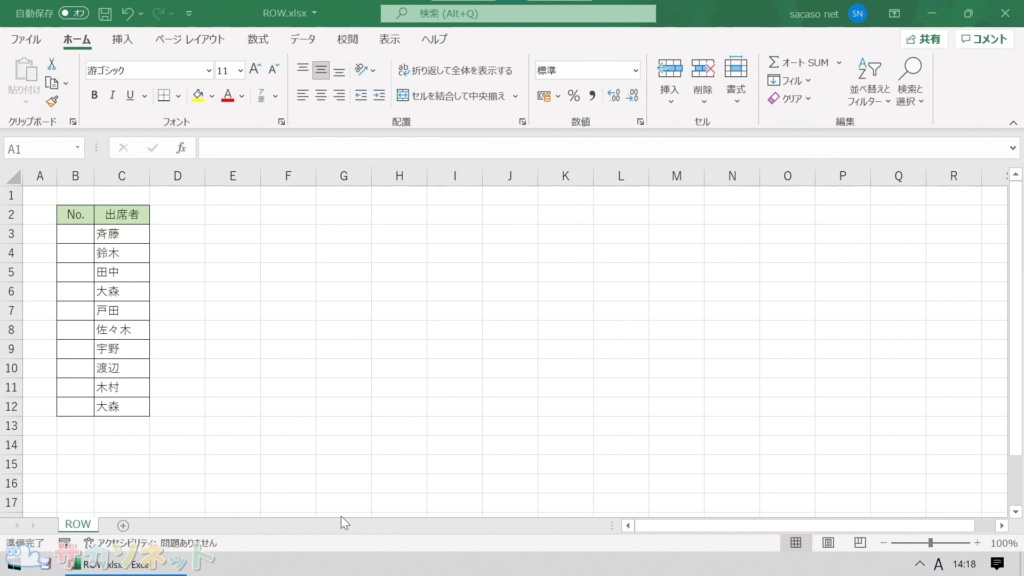
ROW関数(ロウ関数)の使い方
1.「計算式」を入力するセルをクリックします
2.「=(イコール)」をキーボードから入力します
3.「ROW関数」の先頭文字「ro」を入力します
4.「ro」から始まる関数が一覧で表示されるので「ROW」をダブルクリックします
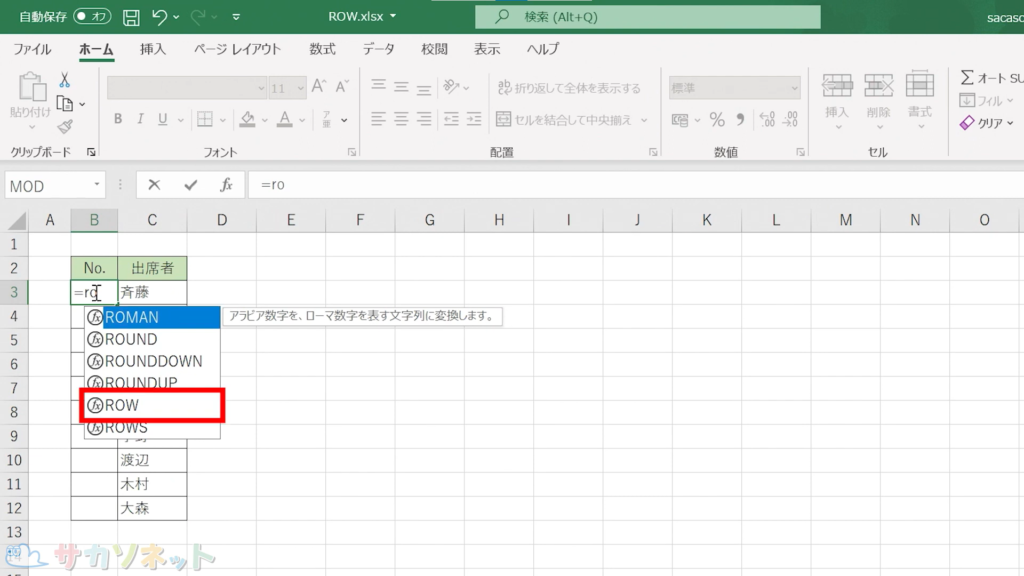
5.「ENTER」キーを押します
「ROW関数」は行番号を求めるため、行番号と同じ数値が表示されます
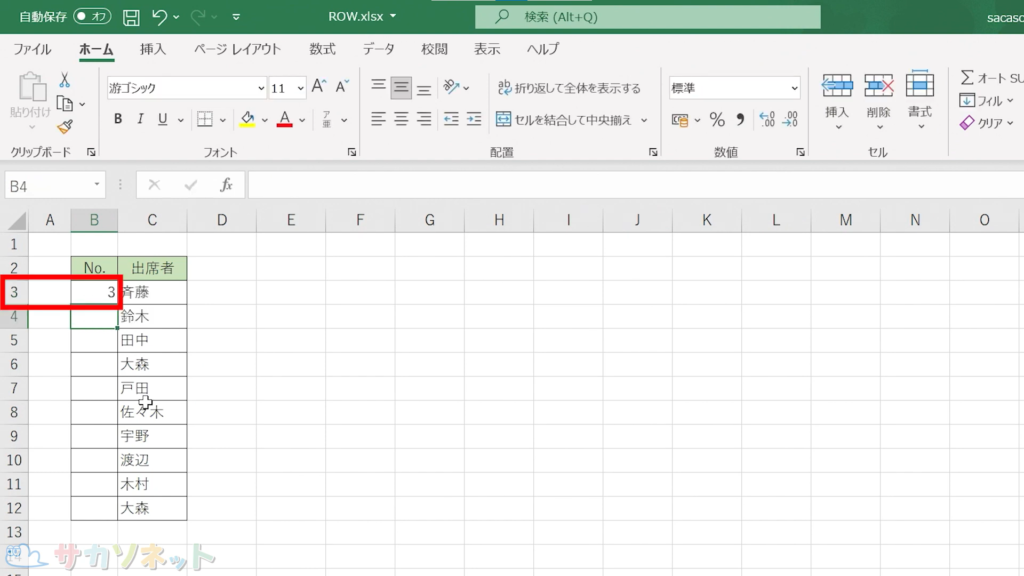
6. 連番の先頭の数値を出すために「ROW関数」の修正をします
式の入っているセルを選択し、数式バーの最後をクリックします
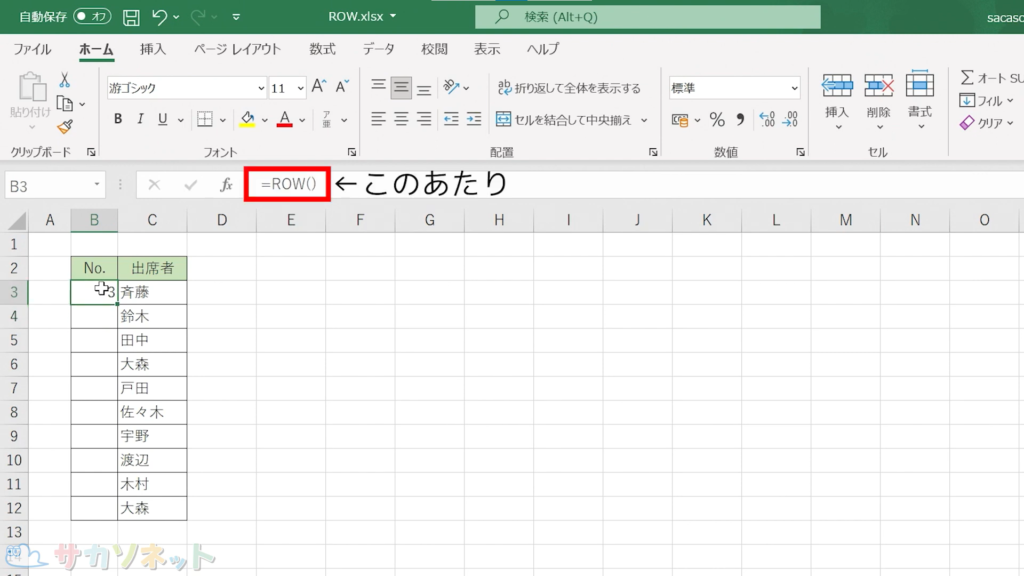
7.数式を入力します
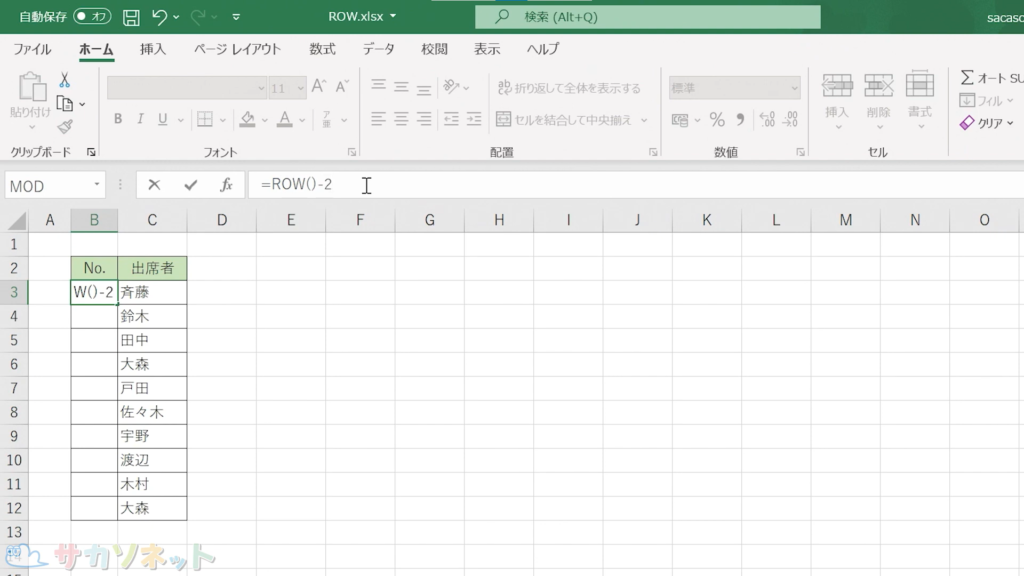
8.「ENTER」キーを押します
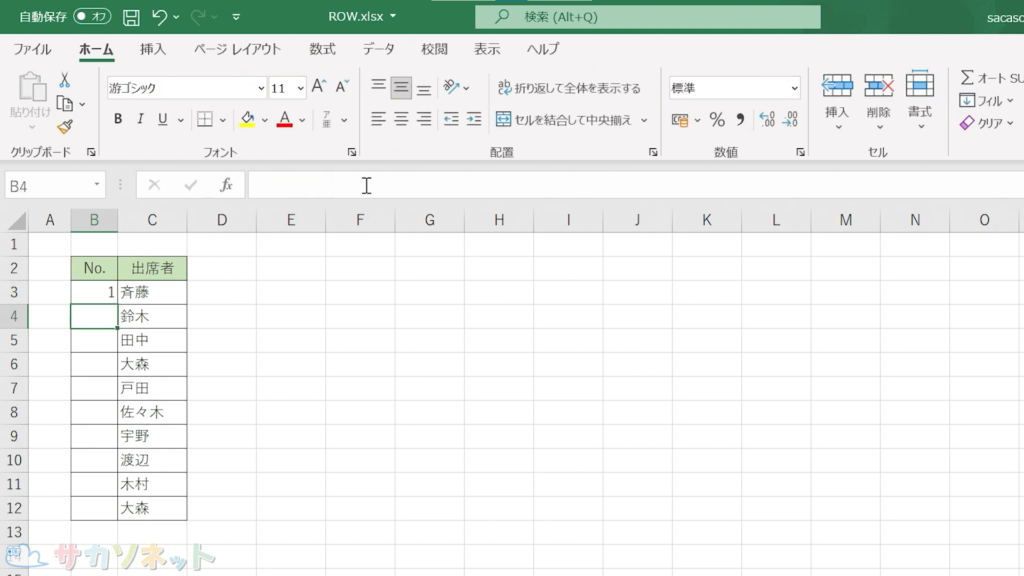
9.ドラッグまたはダブルクリックで式をコピーします
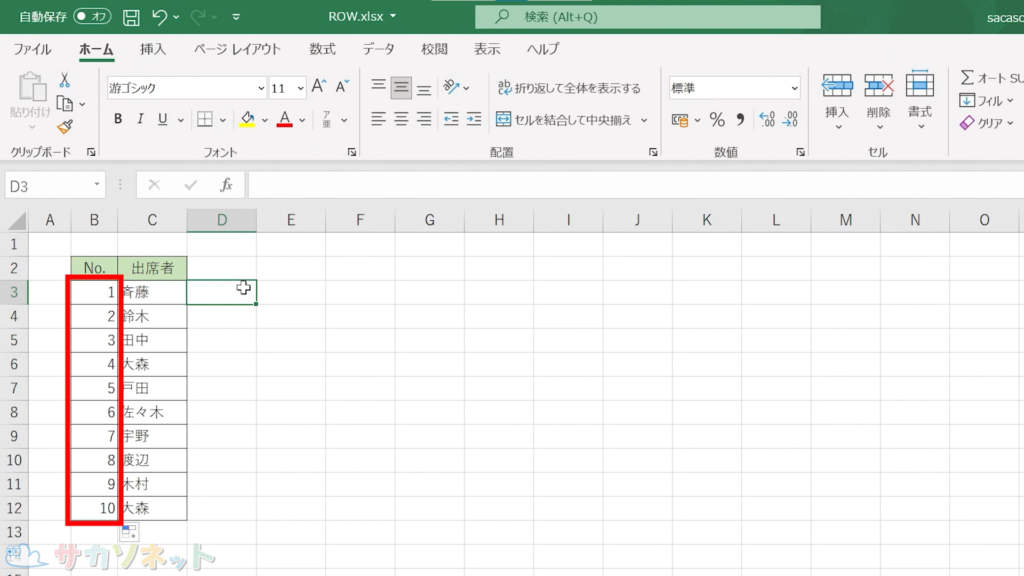
ROW関数(ロウ関数)で表示した連番の使い方
数値を入力して作った連番とは違い、ROW関数で表示した連番は、行を削除すると自動で連番が修正されます
そのため、変動がある可能性のある表の連番は、ROW関数を使用して表示すると便利です
例えば下のように、10人中の6人目を行削除してみます
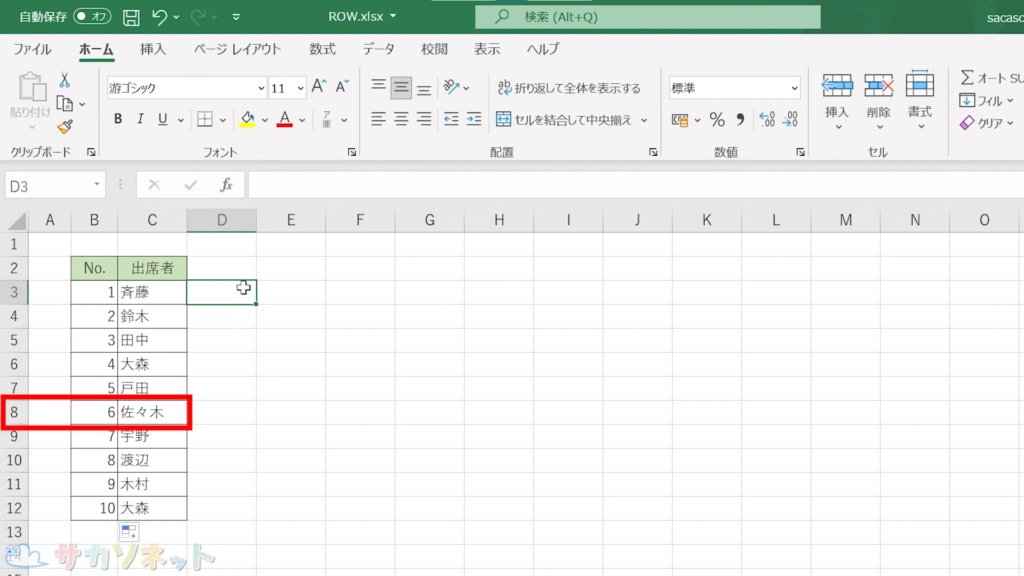
1.削除したい行を行選択します
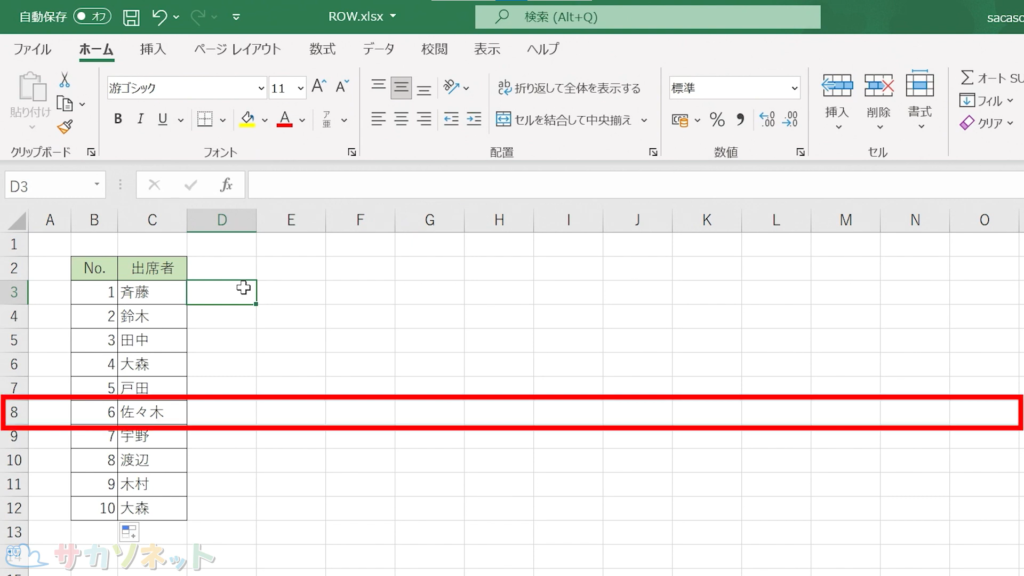
2.「ホーム」タブにある「削除」ボタンをクリックします
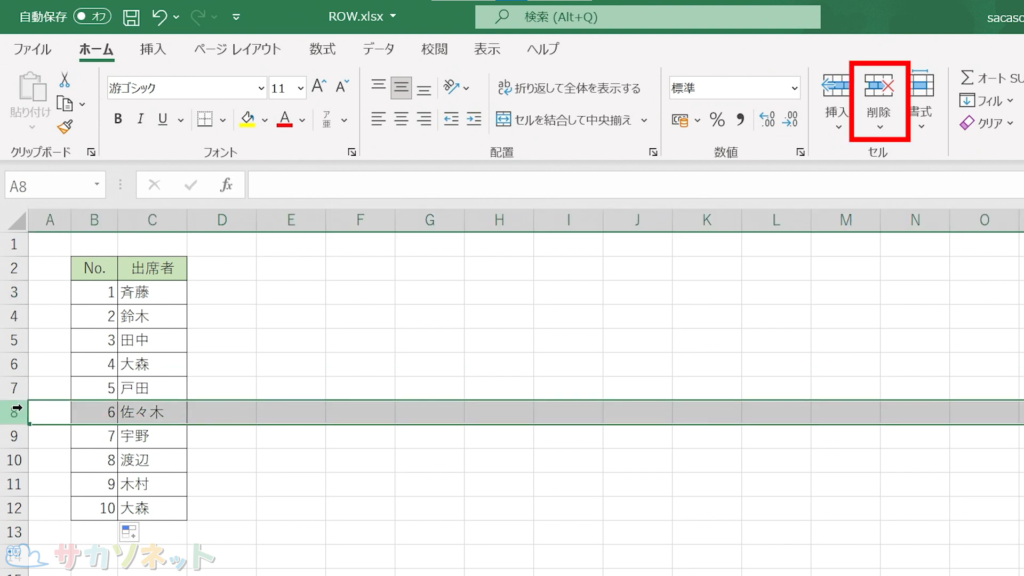
3.行が削除され、連番が自動で修正されます
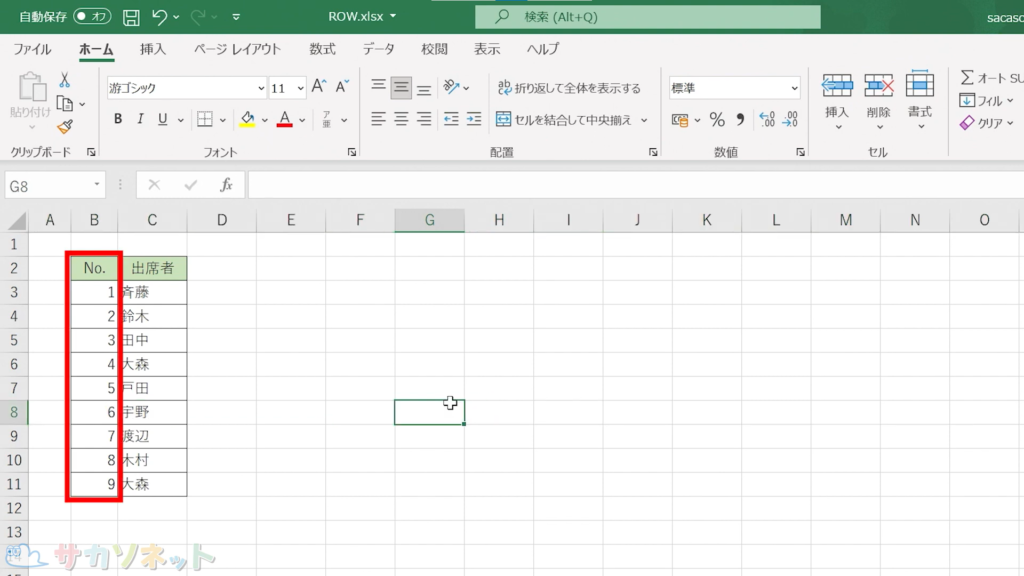
ROW関数(ロウ関数)の使い方は以上になります
ROW関数は、他の関数と組み合わせることもある関数ですので、基本をしっかり理解しておきましょう
こちらで使用したエクセルデータ(表)は無料でダウンロードできます。しかしダウンロードしたデータは編集ができない状態になっております。以下の「注意:保護ビューについて」を確認してからダウンロードしましょう。
注意:「保護ビュー」について
基本的にダウンロードしたエクセルやワードのファイルは、セキュリティ対策のため「保護ビュー」状態になっており編集ができません。画面上部にも「インターネットから入手したファイルは、ウイルスに感染している可能性があります。編集する必要がなければ、保護ビューのままにしておくことをお勧めします」と表示されます。「編集を有効にする」ボタンがあるので、そちらをクリックして「保護ビュー」を解除してからご利用ください。


サカソネットで公開しているデータはウイルスチェックをしております。安心してご利用ください。
